1. 下载
阿里云盘下载:https://www.aliyundrive.com/s/mndKkgf2qku
下载地址:https://archive.apache.org/dist/maven/maven-3/3.6.3/binaries/
需要下什么版本,直接把 maven-3/3.6.3 改成对应的版本即可。
由于我比较常用的版本是3.6.3,这里用此版本作为演示。
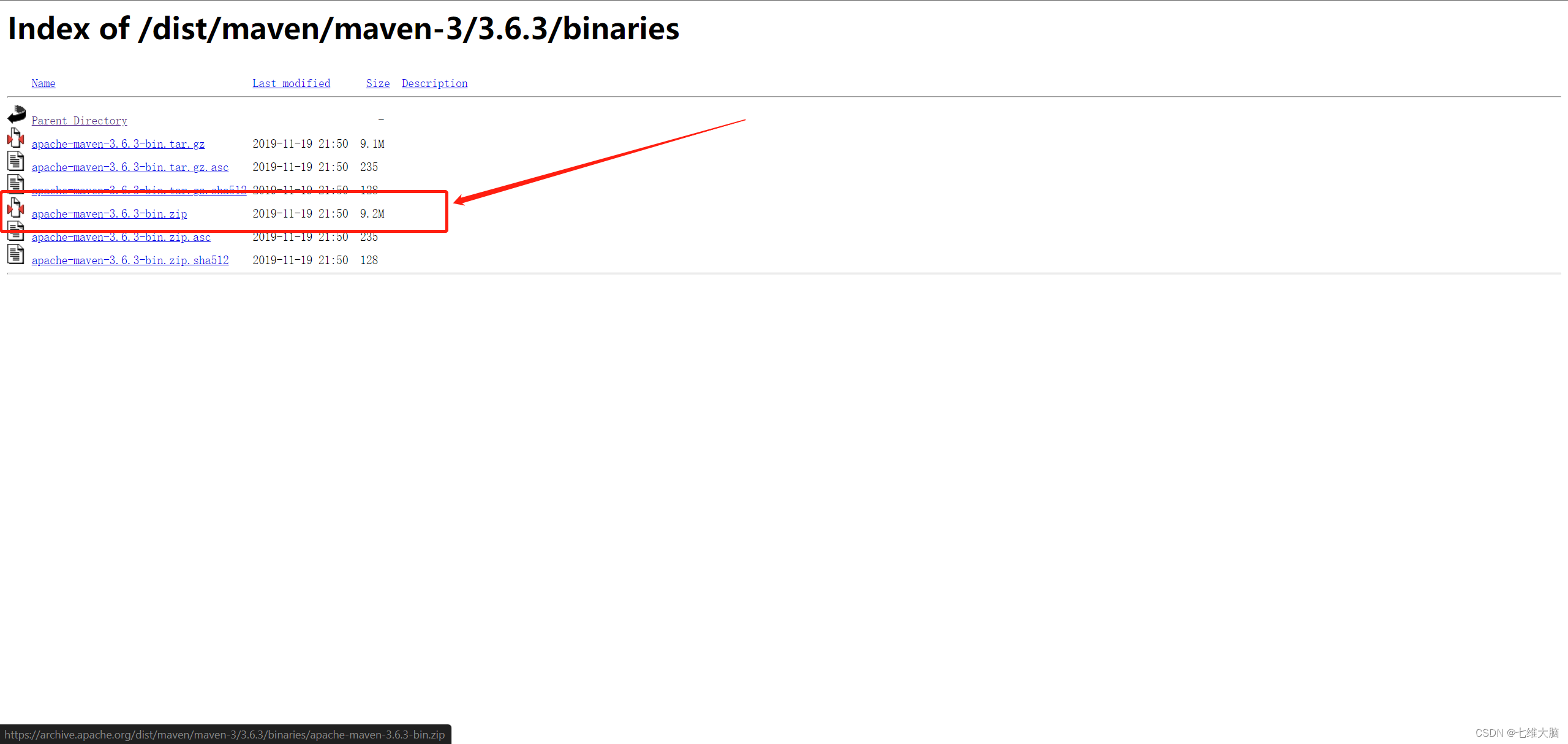
下载完成

2. 安装
2.1 解压到指定目录
我一般开发工具都是放在develop文件夹内
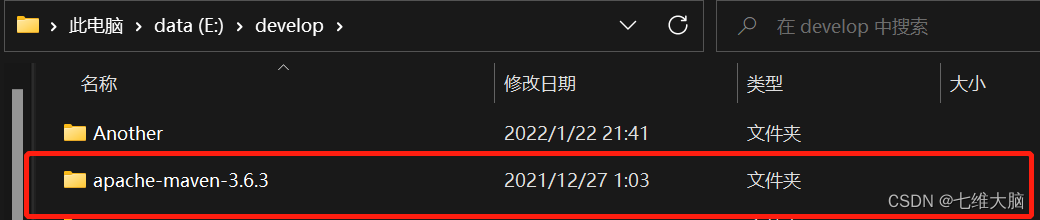
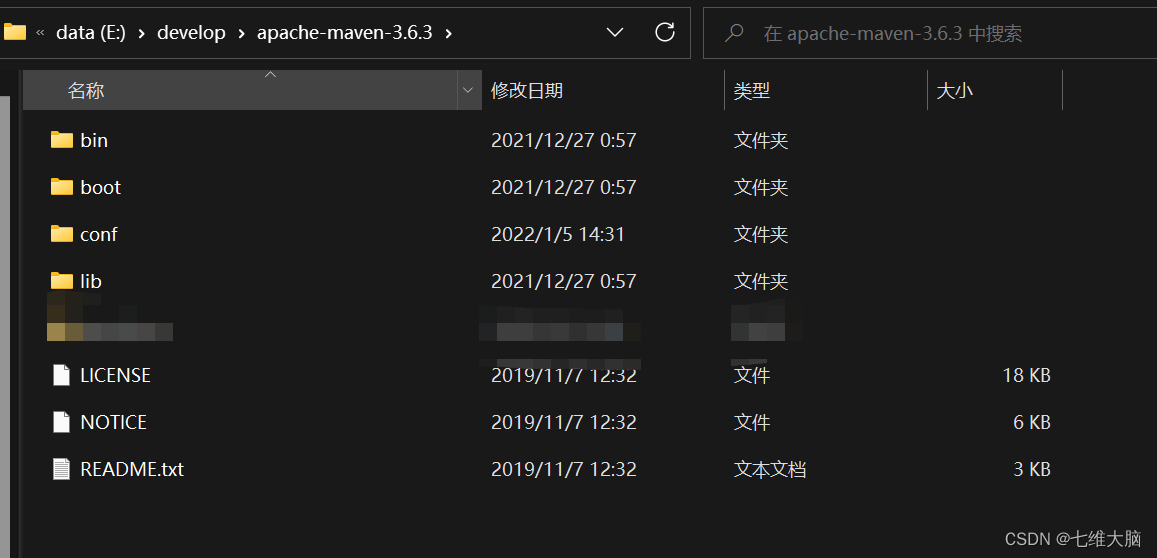
2.2 修改配置文件
配置文件地址在maven根目录 /conf/settings.xml
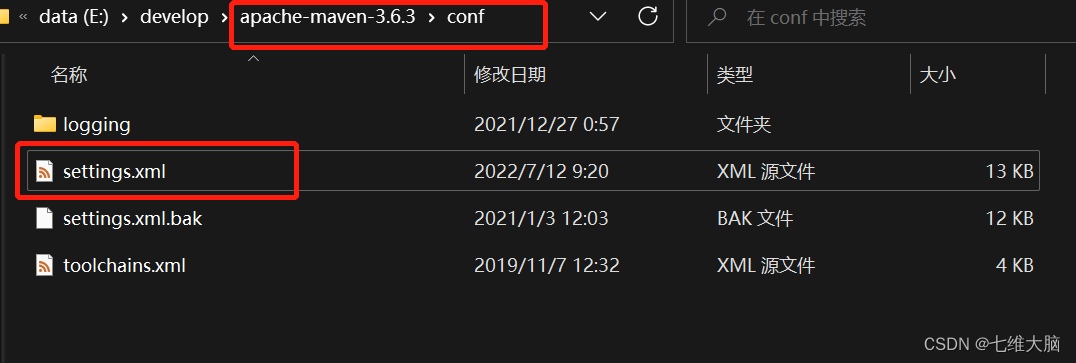
直接上一个我在用的,可以直接复制,然后覆盖到你的配置文件
配置文件下载:https://www.aliyundrive.com/s/DrfXrxu2CCL
注意需要修改的:
- 55行 本地仓库地址,在maven根目录新建文件夹 repository
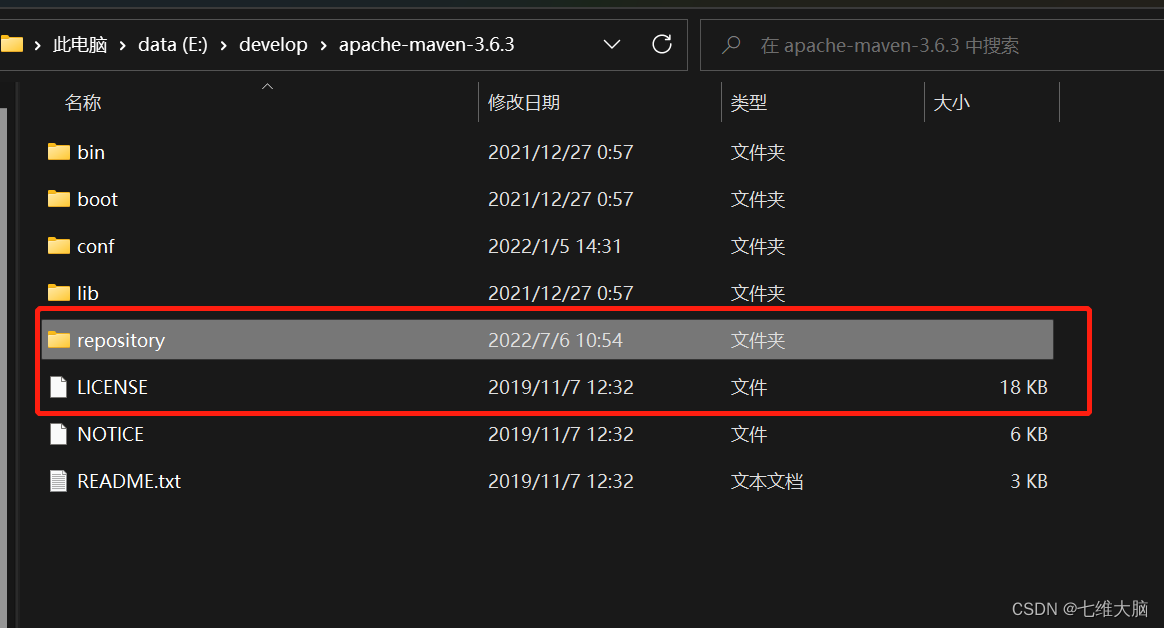
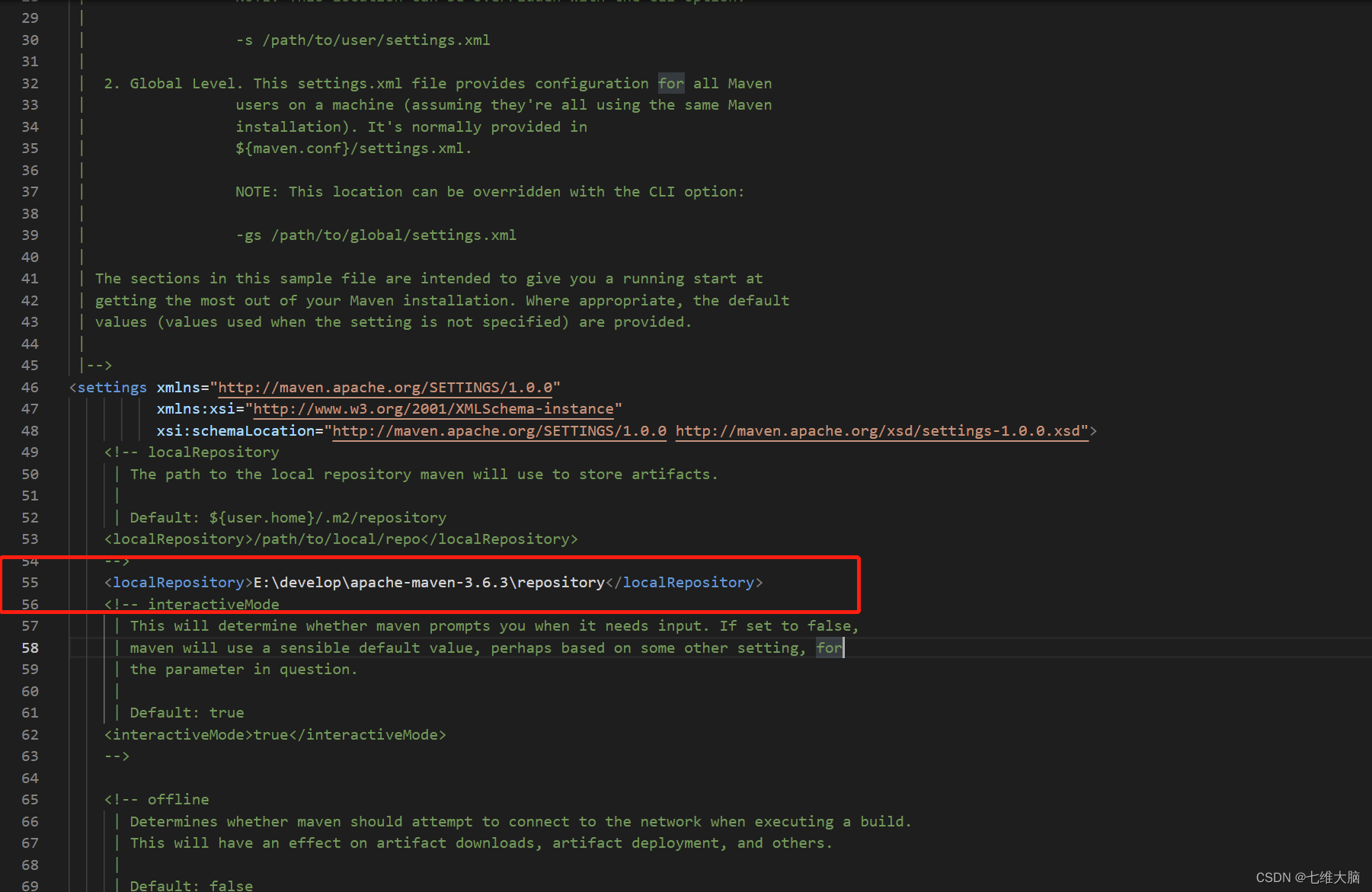
- 大概160行左右远程仓库地址,这个地址是我配好的,可以不用修改直接用
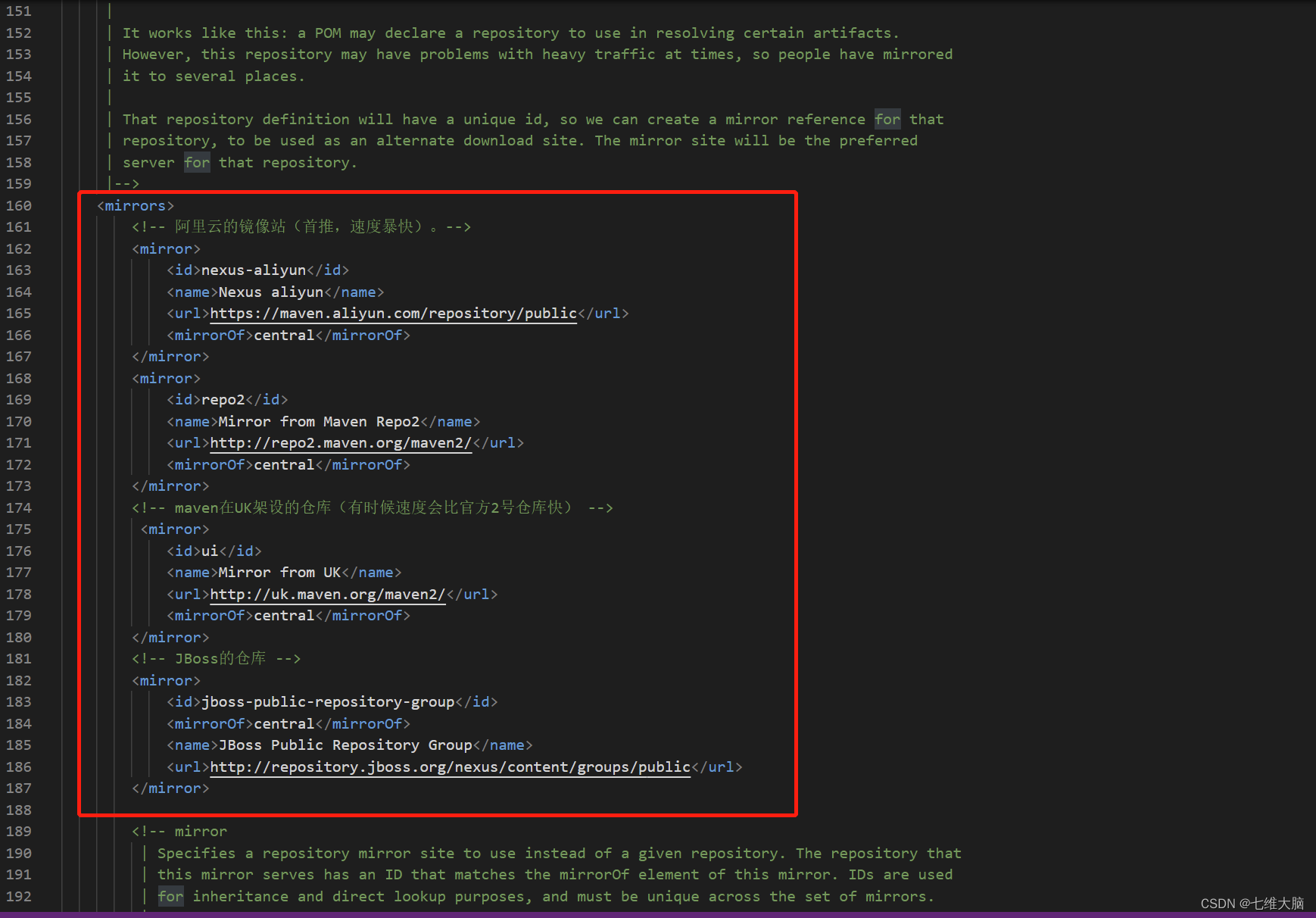
3. 配置环境变量
Win10&Win11:右键此电脑——属性——高级系统设置——环境变量
Win11还可以:打开设置——拉到最后选择系统信息——高级系统设置——环境变量
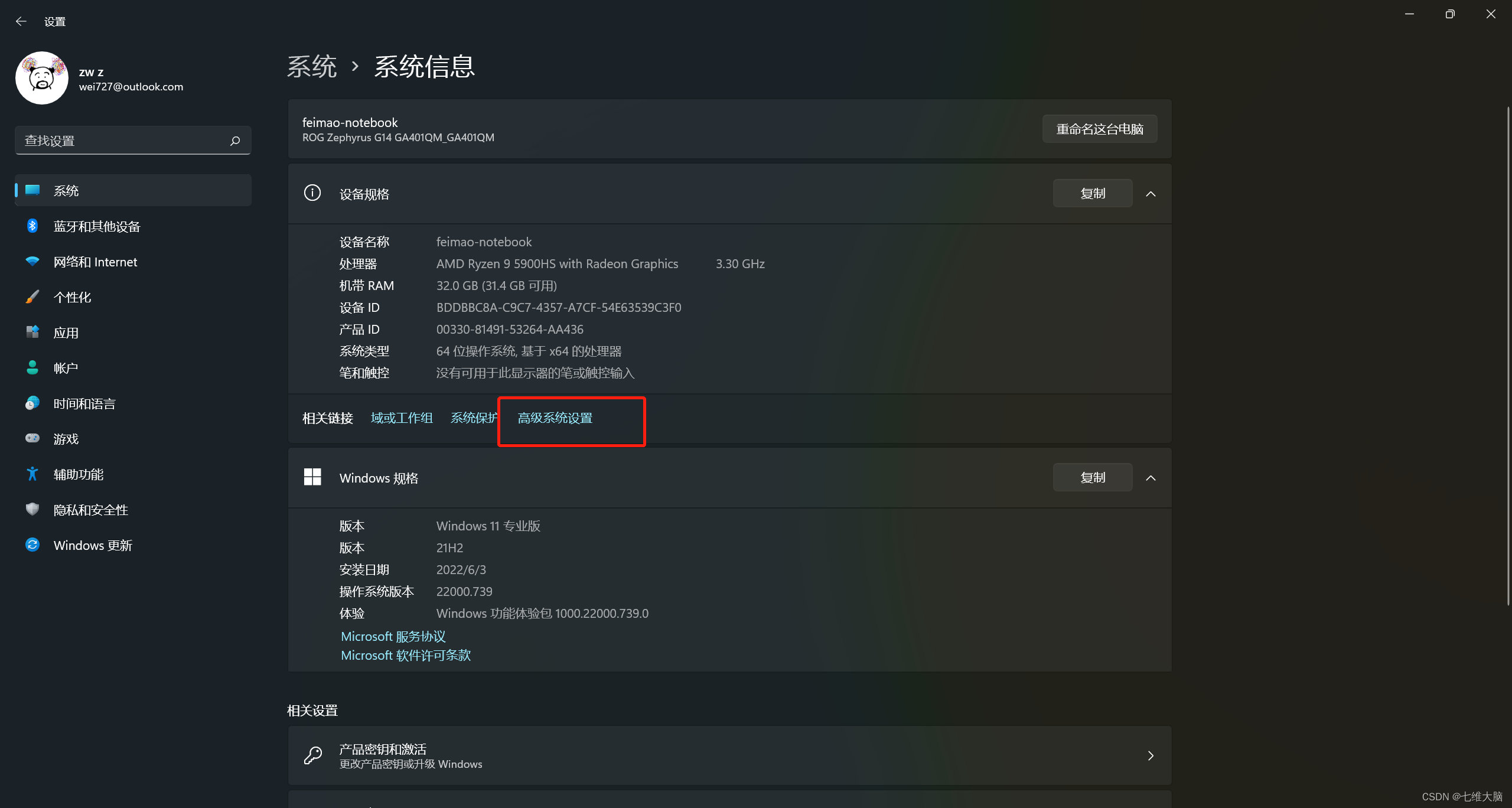
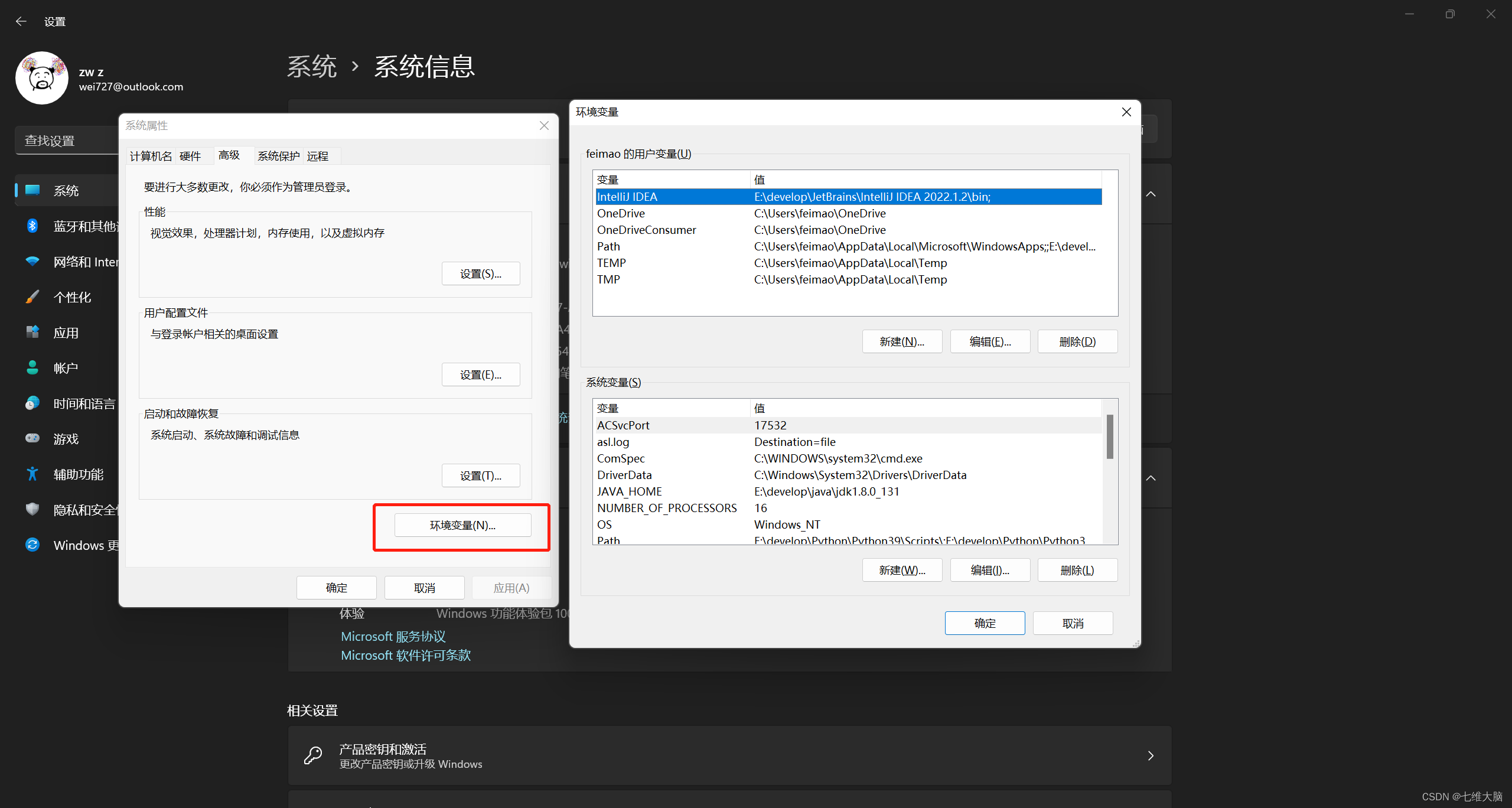
3.1 新建系统变量MAVEN_HOME
在系统变量的位置点击新建。变量名输入 MAVEN_HOME ,变量值为maven安装目录,这里看你安装在哪里的,记得修改成自己的路径。
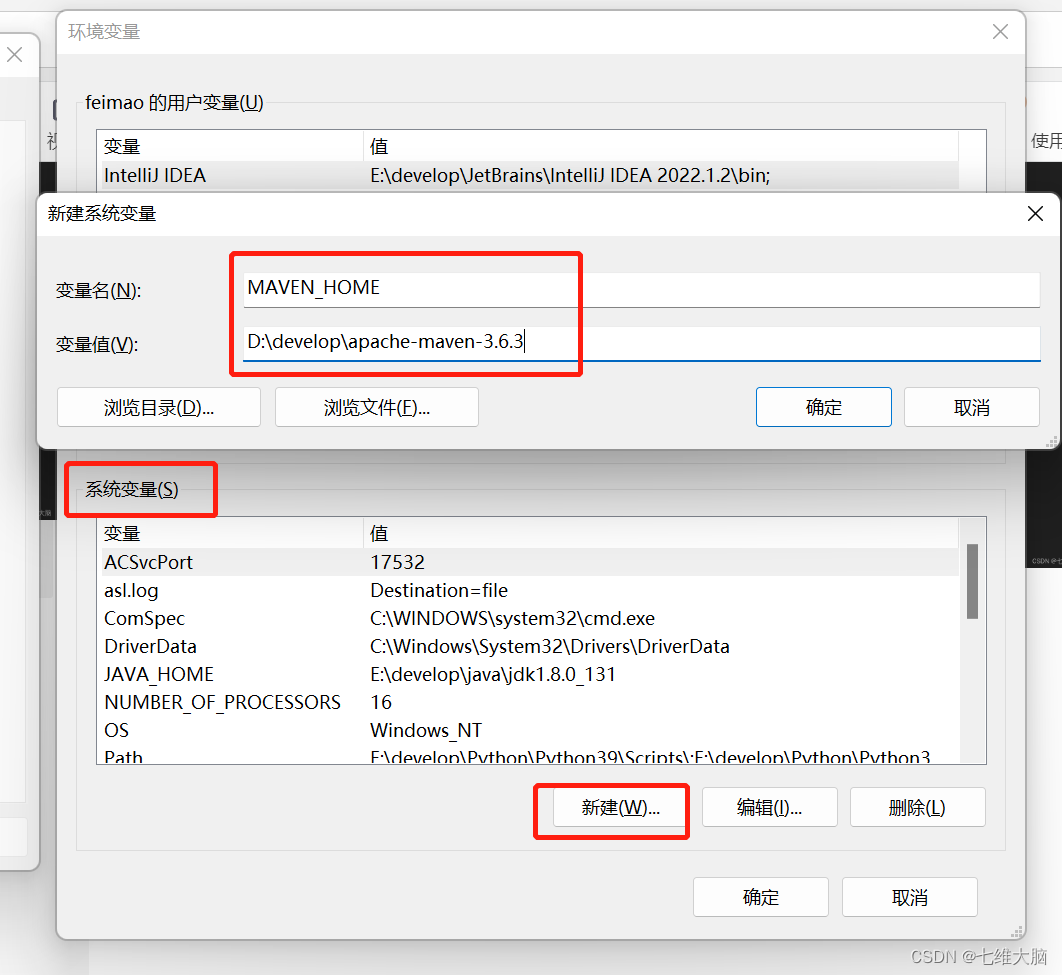
3.2 配置 PATH
在系统变量中找到PATH,点击编辑。
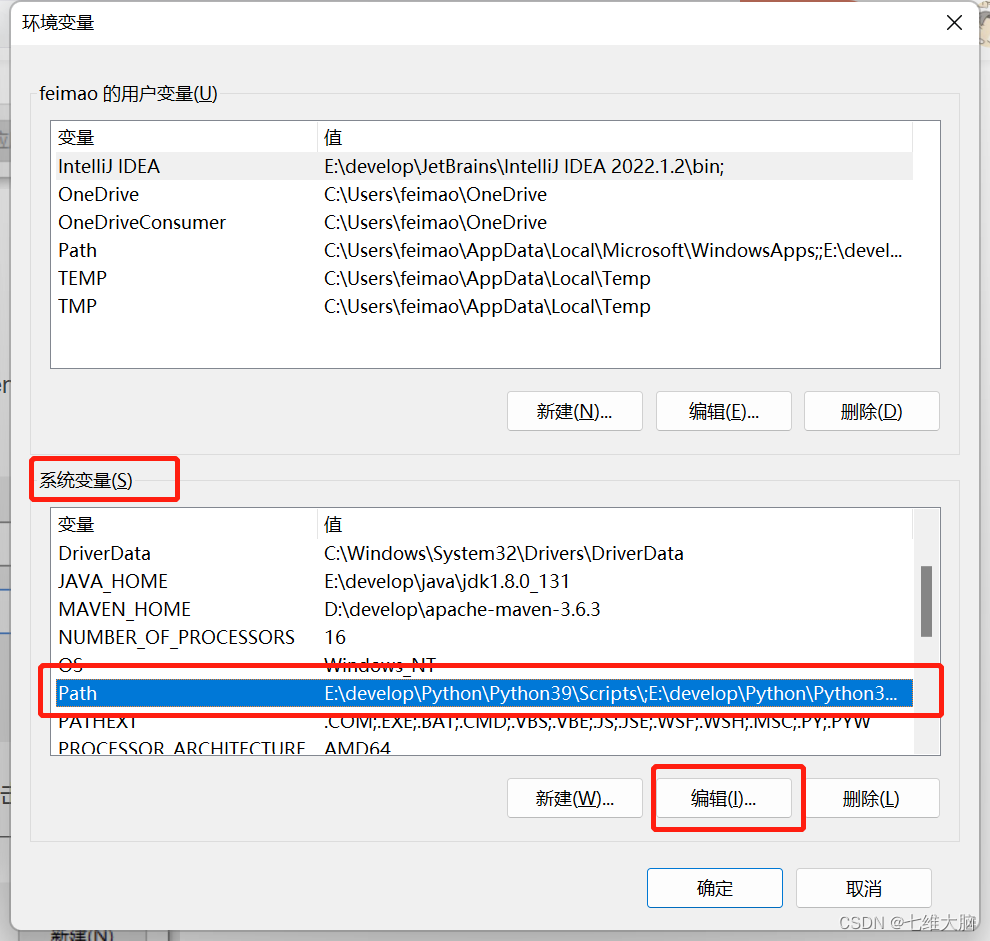
点击新建,输入 %MAVEN_HOME%\bin ,点击确定
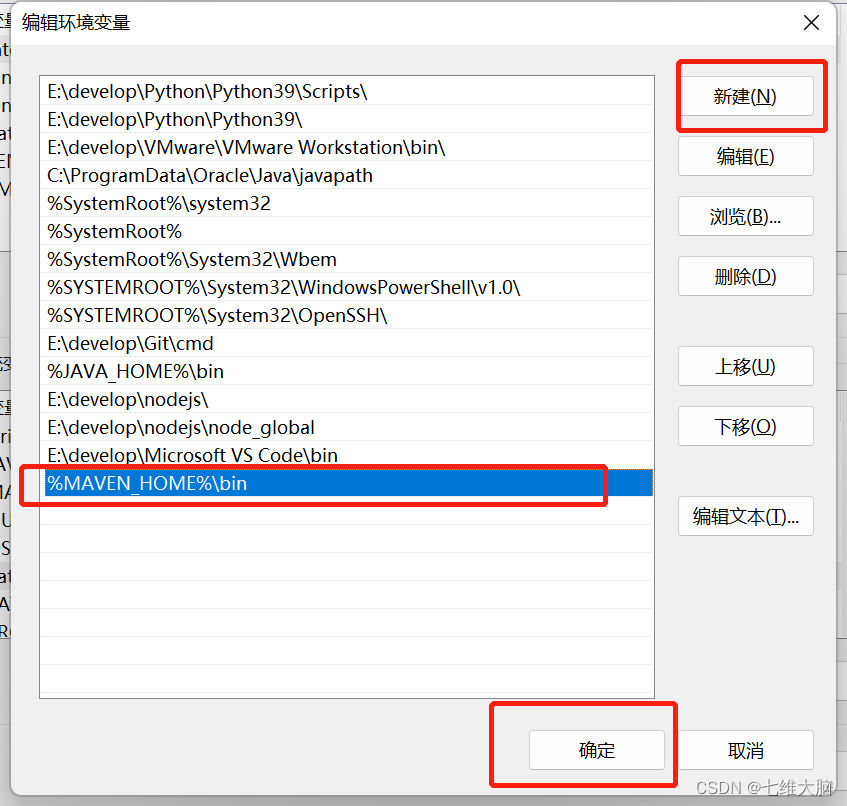
3.3 测试(包含如果失败的解决方案)
打开CMD,输入mvn -v ,输出版本号,成功。
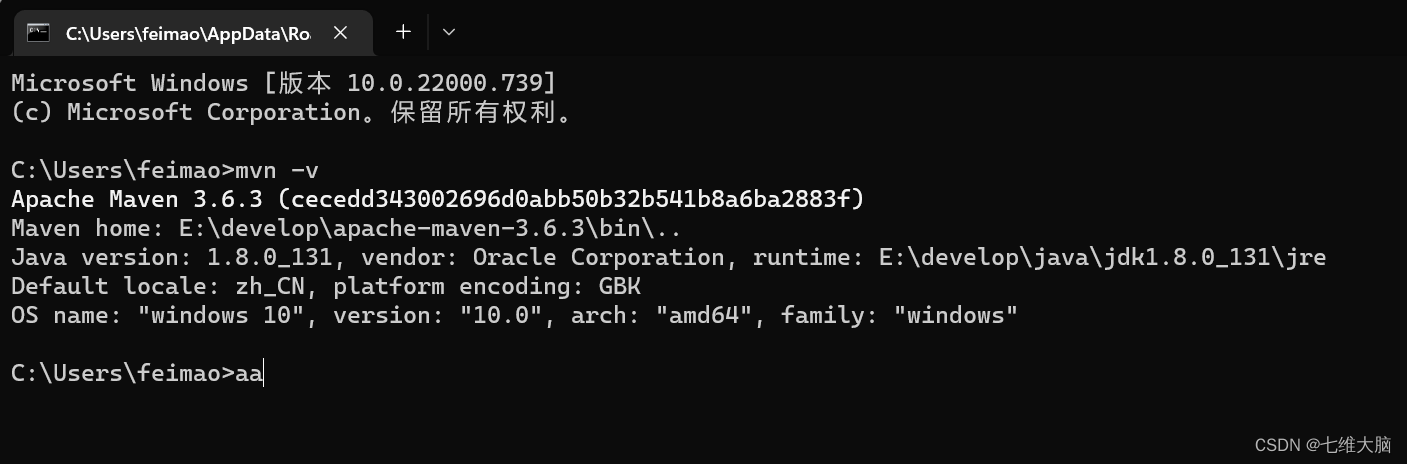
如果失败,可能会提示不是内部或外部命令,解决方案如下:
在用户变量里面重复上一步的操作,添加 MAVEN_HOME ,配置 PATH。即可解决。
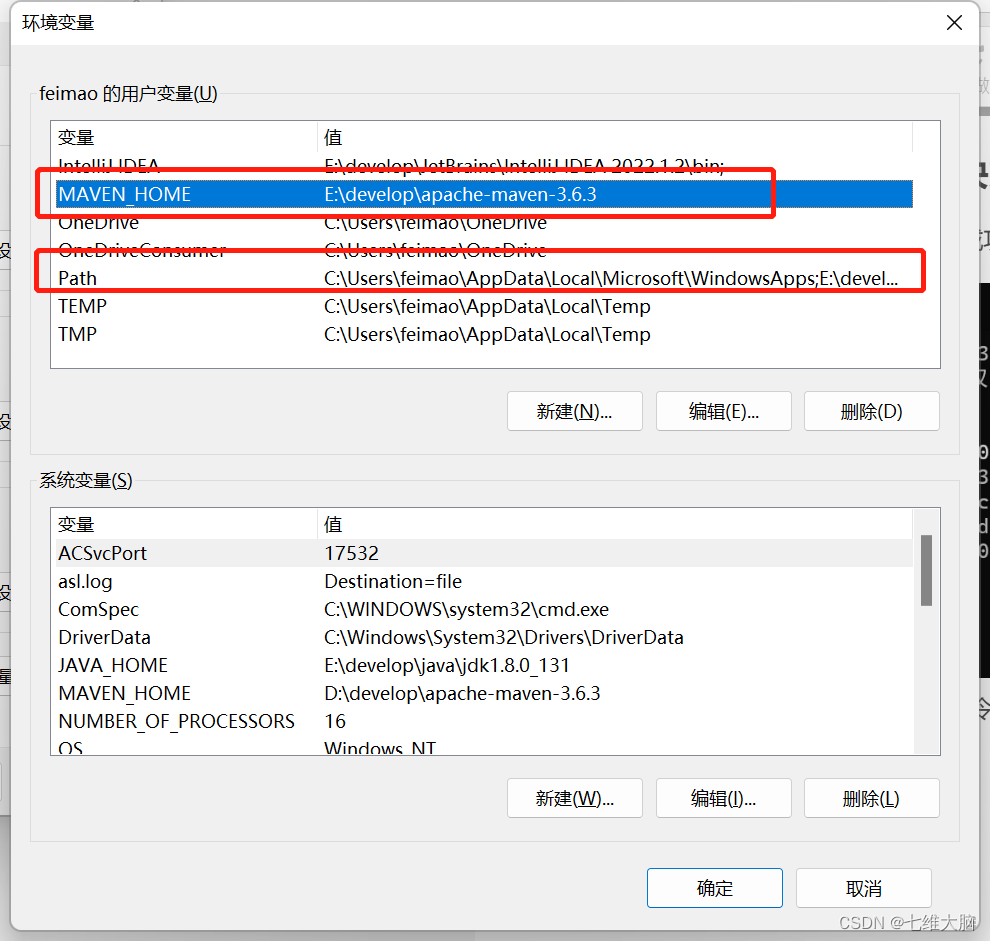
4. idea 设置(看图操作)
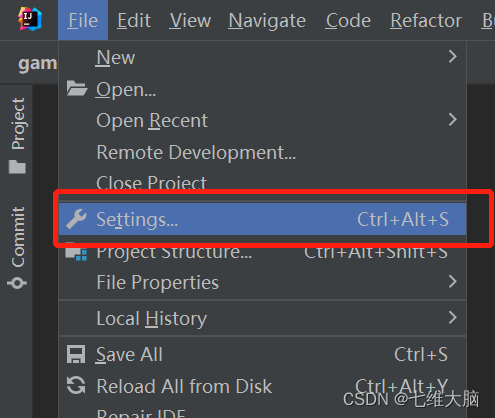
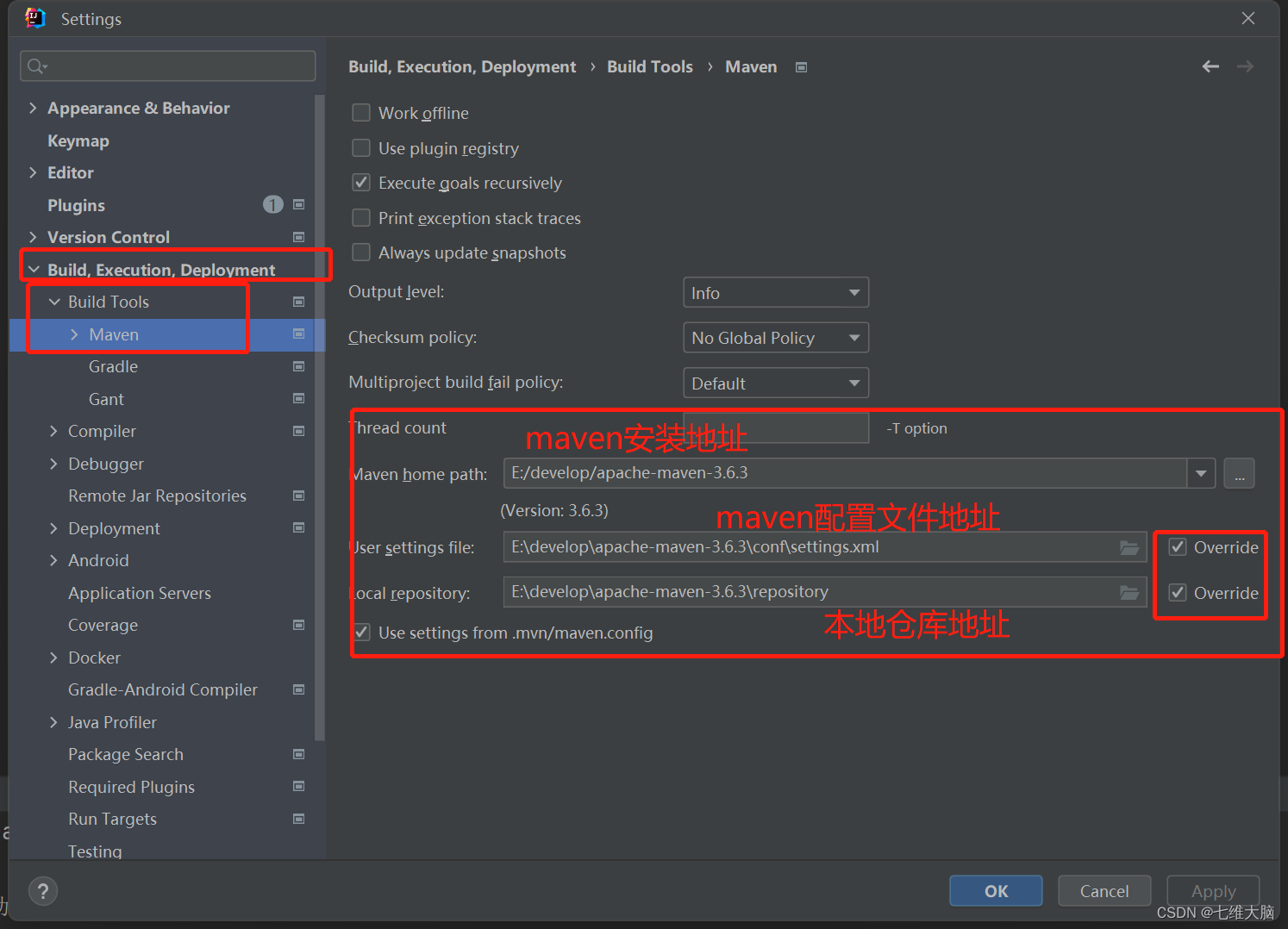
扫描二维码关注公众号,回复:
14375662 查看本文章

